
【InDesign】 パッケージ機能の注意点
こんにちは、DTPオペレーターのあきづきです。
早速ですが、問題です。
次に紹介するInDesignデータでパッケージ機能を使った場合、「何点の画像が収集される」でしょうか?
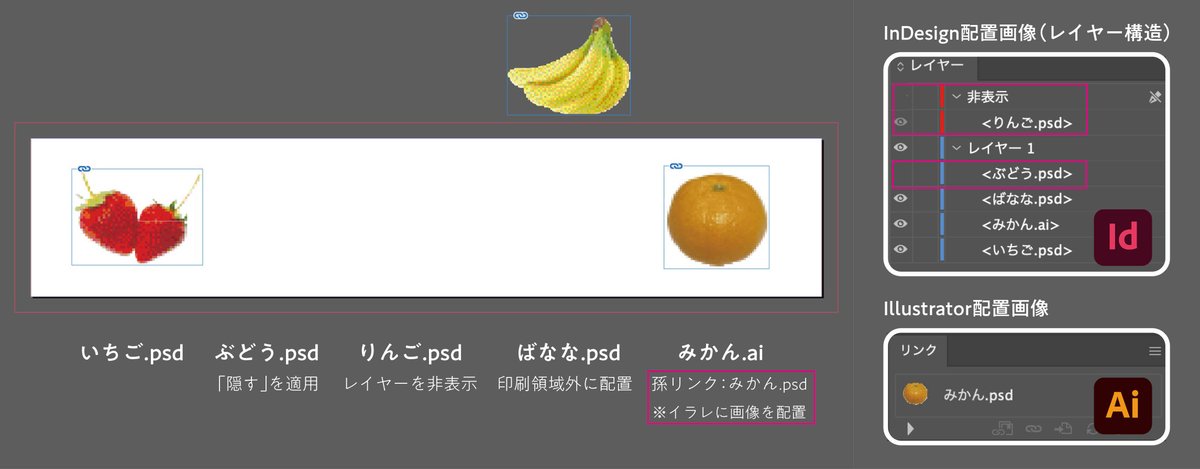
…
……
答えは……「3/6点」です!
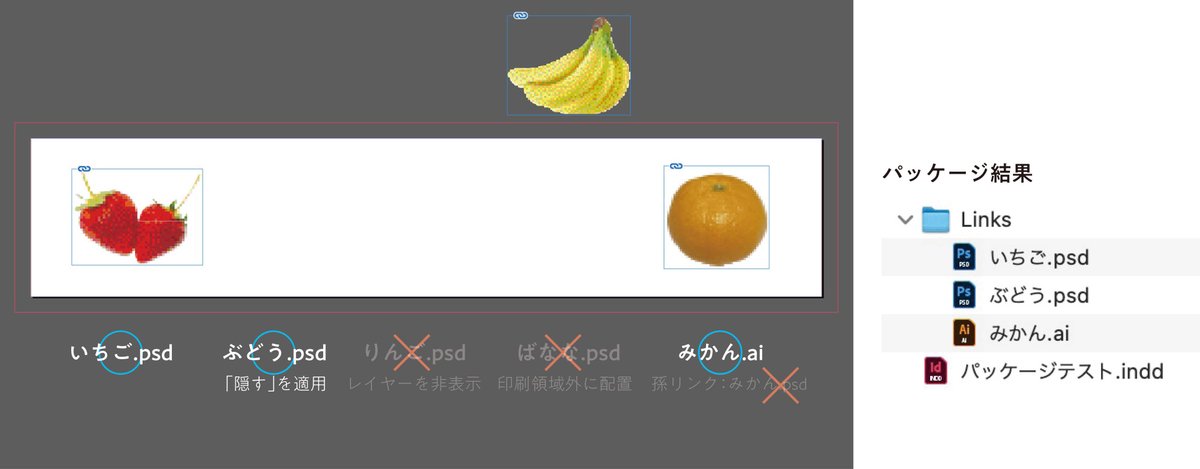
皆さんにとって、この問題は簡単でしたか?
それとも驚きの結果でしたか?
この記事を書くきっかけは、先日あるInDesignデータをパッケージした後、予期せぬリンク切れが発生したことでした。
「なぜ?」と思いながら詳しく調べたところ、私がパッケージ機能の仕様を十分に理解していなかったことが原因だと分かりました。。
今回の記事では、検証を通して学んだ内容を備忘録としてまとめました。
最初の問題で答えが予想と違った方は、ぜひ一緒に理解を深めていただけると幸いです。
※本記事の検証環境は「InDesign2023 〜 2025」です。
1. 解説
それぞれの事例について、詳しく解説します。
a. 配置位置による違い
InDesignのパッケージ機能では、配置された画像が「ページ領域+印刷領域」に一部でも収まっている場合に、Linksフォルダに画像が収集されます。

そのため、印刷領域から完全にはみ出している(ペーストボード上)画像は収集されませんが、僅かでも印刷領域にかかっている画像は収集されます。
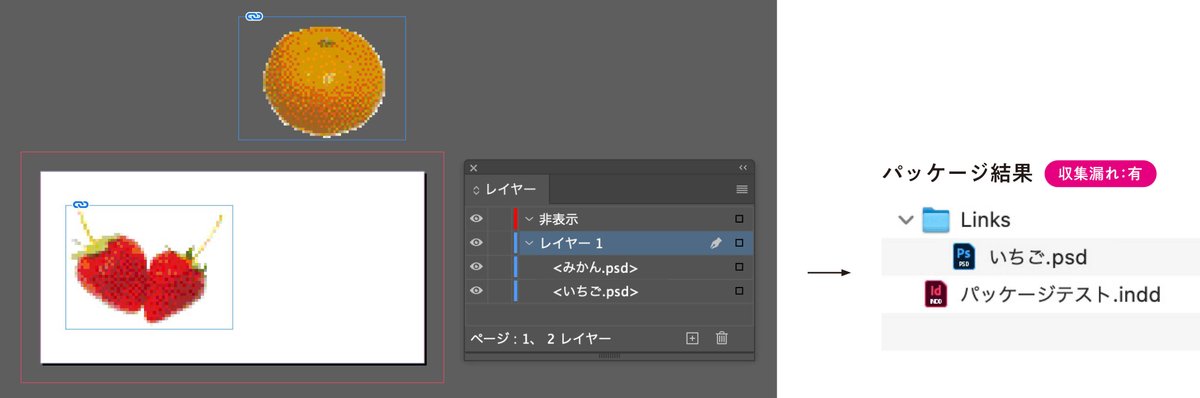
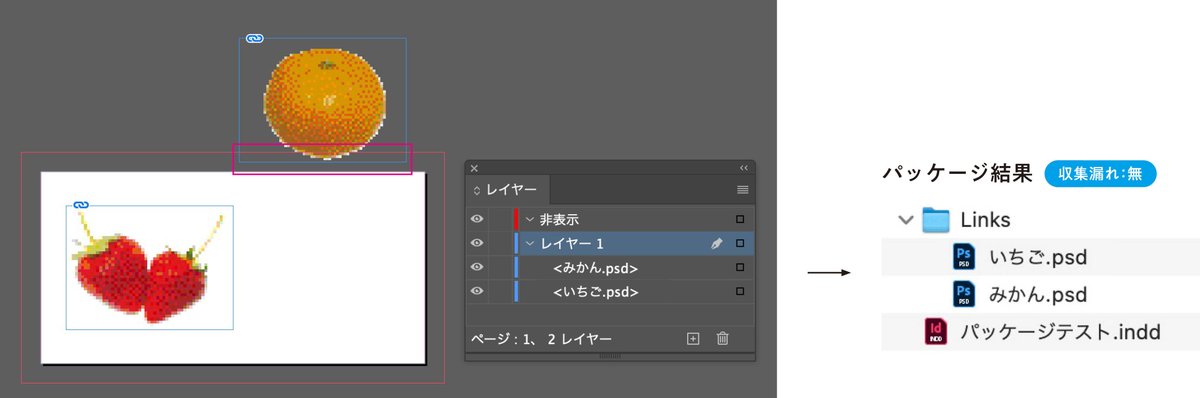
そのため、収集が必要な画像は「印刷領域内」に配置することが大切です。
b. 表示・非表示による違い
表示・非表示については使用する機能によって結果が異なります。
「隠す」を使用した場合、非表示状態でも画像自体は収集されますが、レイヤーを「非表示」にした場合は収集もされません。
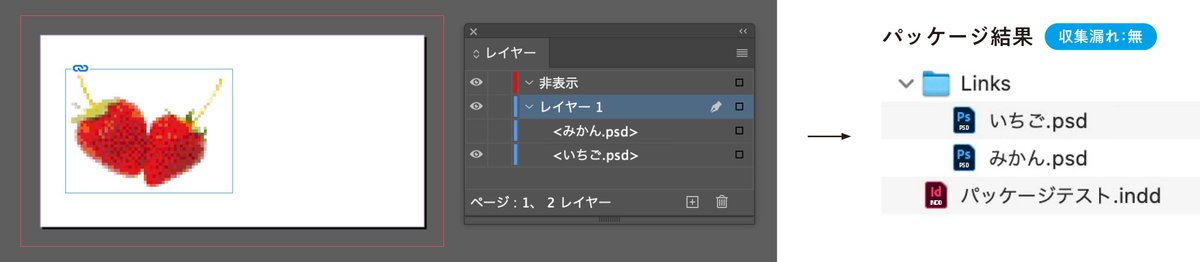
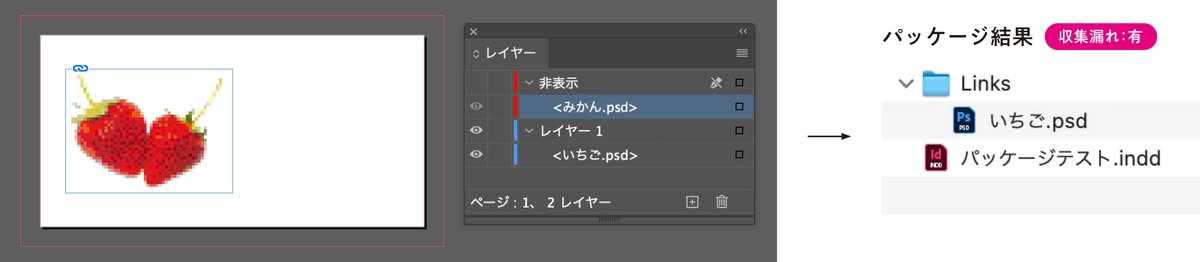
このため、「レイヤーの非表示」を使用していて、画像自体も収集したい場合には、パッケージ実行前にレイヤーを表示しておく必要があります。
今回私が実際に失敗した事例は、まさしくこの「隠す」と「レイヤー非表示」の挙動の違いによるものでした。
案件によっては非表示にすることが求められるケースもあると思いますが、パッケージ収集時には特に細心の注意が必要です。
c. 孫リンク
InDesignの標準パッケージ機能では、「Illustrator や Photoshop に配置された画像(=孫リンク)」は自動収集できません。
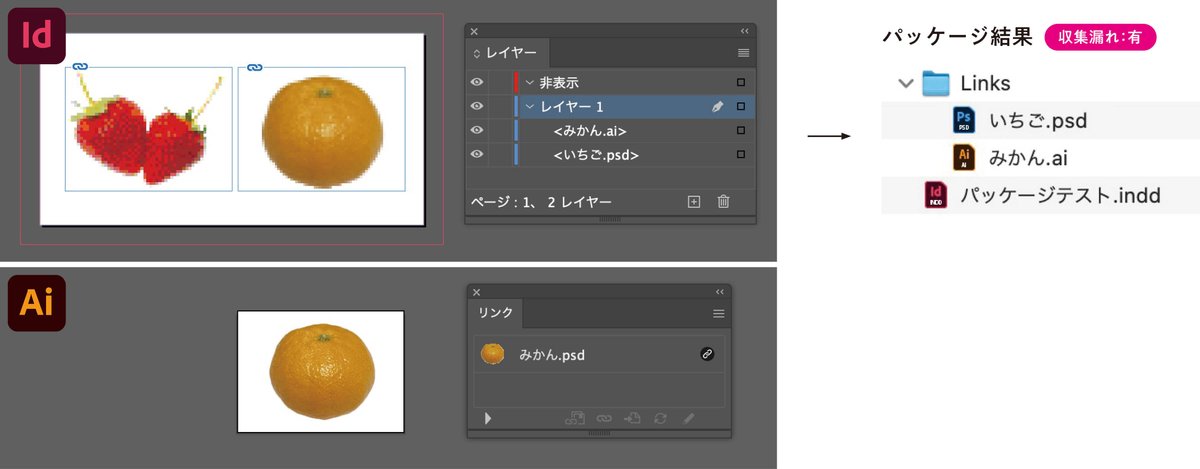
そのため、孫リンクは別途、なんらかの手段で収集する必要があります。
2. 応用知識
ここからは、孫リンクに関する応用的な内容です。
先ほど述べたように孫リンクは「別途収集が必要」ですが、スクリプトを使うことで、一括で自動収集すること自体は可能です。
できました!(多分)指定したフォルダ内にあるInDesignのリンクを孫やひ孫まで含めて集めてくれますが、リンクが多すぎるとものすごく動きがもっさり重たくなってしまいますのでご注意。試作となるので不具合やエラーがあるかも…。#InDesignhttps://t.co/AVokLKggWg https://t.co/uFs64uwIgD
— DTP屋の柴犬 (@shibaDTP) September 13, 2024
ただし、スクリプトを使用する際でも、下記のような点は注意が必要です。
InDesign・Illustratorの「孫リンク」、スクリプトで収集するには、実行前に色々チェックが必要。
— あかつき@おばな (@akatsuki_obana) November 4, 2024
個人作業でデータが整ってて作業を簡略化したいならスクリプトだけど、チームで作業する場合などはちょっと勧めづらい……
※このことはスクリプトの作者さんも注意書きしています。
原因は→のリンク情報。
— あかつき@おばな (@akatsuki_obana) November 4, 2024
ドキュメントと同一階層に保存したリンク画像って、他のPCに移動したり、元ファイルを移動したりした時に、いったんリンクが切れて同一階層のファイルに再リンクしている。
再リンクしないままスクリプトでパッケージしても、孫リンクは収集されない。https://t.co/g6g8NJksK1
3. 私の場合
チーム作業がメインのため、スクリプトでの一括収集はリスクも伴います。
そのため、まずは制作段階で孫リンク自体を最小限に抑える作りを心がけ、その上で、以下の対応を行っています。
a. 孫リンクがない場合
パッケージが揃った後、収集漏れの最終確認として、リンクチェック用のスクリプトを実行し、機械+目視確認をしています。
① リンクチェックスクリプトを実行
② 出力されたリンクリストを確認し、収集漏れがないかを確認
※inddと同階層のLinks内にリンクされていない場合にファイル名を書き出し
③ 漏れがあれば、個別に収集
b. 孫リンクがある場合

① InDesignのLinksフォルダ内に、孫リンク専用のフォルダを作成→管理
② InDesignでパッケージ
③ ① のフォルダを、②のフォルダへ手動でコピー・正しい場所へ再リンク
こちらも、これだけでは収集漏れのリスクは消しきれないため、最終確認として、「孫リンクが含まれる Illustrator ファイルのファイル名一覧」をスクリプトで出力し、機械+目視確認をしています。
④ 孫リンクチェックスクリプトを実行
⑤ 出力された孫リンクリストを確認し、収集漏れがないかを確認
⑥ 漏れがあれば、Illustratorのパッケージなどで個別に収集
最近は孫リンクが含まれる案件に関わること自体が少なくなりましたが、もし多い案件に関わる際は、収集スクリプトとチェックスクリプトを併用することで、なるべく視点を変えた最終確認を行うようにしています。
4.おまけ
X(旧Twitter)で記事を紹介した際、おばなさんから以下のコメントをいただきました。
ペーストボードの画像はパッケージで収集されませんが、ドキュメントを開く際はリンクしているかどうかチェックされますね。
— あかつき@おばな (@akatsuki_obana) November 17, 2024
データを受け取る印刷会社さんにとって「パッケージで収集されず、ドキュメントを開くときにはチェック対象」は、厳しい仕様……
制作会社内でも時折、欄外(ペーストボード)に配置された画像がリンク切れを起こしており、一瞬ヒヤッとすることがあります。
・必要な画像は、パッケージで収集される場所に正しく配置
・欄外含め、不要なデータは削除する
データ管理の観点からも、このような運用が重要であると改めて感じ、私自身も大変勉強になりました!
以上、InDesignのパッケージ機能に関する備忘録記事でした。
参考になった方は、ぜひ「いいね」でお知らせいただけると嬉しいです!
いいなと思ったら応援しよう!

